- Accueil
- /
- Article

Partager et annoter du contenu au cours d’une réunion Webex sur votre périphérique iOS
 Dans cet article
Dans cet article Un commentaire ?
Un commentaire ?Partagez du contenu à partir de votre périphérique en utilisant Application Webex Meetings pour iOS pour tenir toutes les personnes d’une réunion informées et engagées.
Ctrl + Alt + N
| 1 |
Au cours de votre réunion, tapez sur Plus |
| 2 |
Choisissez Optimiser pour les images ou Optimiser pour la vidéo, puis tapez sur Partager l’écran. |
| 3 |
Tapez sur Démarrer la diffusion. |
| 4 |
Tapez sur l’icône de l’horloge Vous pouvez également revenir à la fenêtre de réunion et taper sur Arrêter le partage. |
Partager un tableau blanc
| 1 |
Au cours de votre réunion, tapez sur Plus , puis |
| 2 |
Tapez sur Tableau blanc. |
| 3 |
Pour arrêter le partage, tapez surTerminer, puis choisissez si vous souhaitez enregistrer votre tableau blanc dans la galerie de votre périphérique. |
Partager la caméra intégrée
Lorsque vous partagez une vidéo à partir de la caméra intégrée sur votre téléphone, vous pouvez effectuer un zoom avant et arrière pour vous concentrer sur ce que vous souhaitez que les personnes voient. Les participants peuvent annoter pendant que vous partagez.
| 1 |
Tapez |
| 2 |
Sélectionnez Caméra. Si vous êtes invité à éteindre votre caméra, appuyez sur Arrêter la vidéo pour partager la caméra. Tapez sur Arrêter le partage lorsque vous ne souhaitez plus partager votre caméra.
|
Partager et annoter un autre contenu
L’application de réunions pour iOS prend en charge le partage des types de fichiers suivants :
-
Texte simple (.txt)
-
Documents Microsoft Office (.ppt, pptx, .doc, .docx, .xls, .xlsx, .csv)
-
Documents Apple iWorks (.key, .numbers, .pages)
-
PDF (.pdf)
-
Image (.jpg, .jpeg, .png, .heic, .heif, .tif, .tiff, .gif)
-
ZIP (fichiers AR)
-
USDZ
Le partage de fichiers audio et vidéo, y compris .mp4, n’est pas pris en charge.
Vous pouvez partager du contenu supplémentaire provenant de différentes sources, tel qu’un compte Box ou la galerie de photos de votre périphérique.
| 1 |
Au cours de votre réunion, tapez sur Plus , puis Choisissez de partager à partir de :
L’administrateur de votre site doit activer le partage à partir de Google Drive, OneDrive et Apple pour pouvoir utiliser cette fonctionnalité. Si vous ne pouvez pas partager du contenu à partir de OneDrive, vous avez peut-être des restrictions plus importantes pour votre périphérique. Contactez l’administrateur informatique de votre organisation, si oui. Vous pouvez faire pivoter le contenu que vous partagez en tapant sur Pivoter |
| 2 |
Tapez sur Annoter |
| 3 |
Pour arrêter l’annoter, tapez sur Terminer , puis choisissez si vous souhaitez enregistrer votre contenu annoté dans la galerie |
Outils d'annotation
Lorsqu’un participant d’une réunion partage son écran, ou lorsque vous partagez un fichier Box, une photo, ou un tableau blanc, les outils d’annotation suivants sont disponibles :
|
Outil |
Description |
|---|---|
|
|
Annuler la dernière annotation. |
|
|
Dessiner des annotations dans différentes couleurs et de tous les autres niveaux d’activité. |
|
|
Insérez du texte en différentes couleurs. Lorsque vous avez terminé, tapez sur Terminé pour placer le texte. |
|
|
Effacer toutes les annotations. Vous pouvez taper et maintenez cet outil pour :
|
|
|
Attirer l’attention sur une partie de l’écran en plaçant une flèche ou un pointeur laser dessus. |
|
|
Attirez l’attention sur une partie de l’écran en dessinant des bordures. |
|
|
Tapez Enregistrer pour enregistrer l’annotation dans la galerie de votre périphérique. |
Vous pouvez également couper votre son tout en annotant du contenu.
Contrôle à distance du contenu partagé
Lorsqu’une personne partage du contenu à partir de l’application de bureau Meetings, vous pouvez prendre le contrôle du contenu partagé à distance. En prenant contrôle à distance, vous pouvez gérer le contenu partagé pour l’animateur ou collaborer sur le contenu partagé sans avoir à commuter entre différents animateurs.
Si vous utilisez un iPhone, général et tapez sur Contrôle à distance pour l’activer. Si vous utilisez un iPad, le contrôle à distance est allumé par défaut.
| 1 |
Pendant qu’une personne partage, tapez sur Contrôle à distance , puis |
| 2 |
Lorsque l’animateur accepte votre demande, tapez sur Prendre le contrôle et tapez sur l’écran. |
 contrôle.
contrôle.Utilisez la réalité augmentée (RA) pour partager des fichiers en 3D
Le partage d’objet en RA nécessite un iPhone ou iPad avec un processeur A9 ou une version ultérieure.
Les périphériques suivants sont pris en charge pour le partage d’objet AR :
-
iPhone 6s et 6s Plus
-
iPhone 7 et 7 Plus
-
iPhone SE
-
iPad Pro 9.7, 10.5 ou 12.9 première et deuxième génération
-
iPad (2017)
-
iPhone 8 et 8 Plus
-
iPhone X
Vous pouvez placer, redimensionner et faire pivoter des objets virtuels n’importe où dans votre entourage physique immédiat, tel qu’un bureau de salle de conférence ou un étage d’usine. Puis, en tant qu’animateur, vous pouvez marcher autour des objets dans temps réel, en montrant les objets virtuels à vos invités à partir de tous les angles.
Pour télécharger des modèles de fichiers RA, voir Téléchargementsdes fichiers en réalité augmentée (RA) de l’application mobile Webex.
Pour plus d’informations sur la conversion des dessins de conception assistés par ordinateur au format 3DS en fichiers SCN, voir Créer des fichiers SCN à partir des dessins 3DSCAD.
Pour partager un fichier 3D, allez à Plus et tapez sur Partager du contenu
et tapez sur Partager du contenu . Puis, sélectionnez l’emplacement du fichier.
. Puis, sélectionnez l’emplacement du fichier.
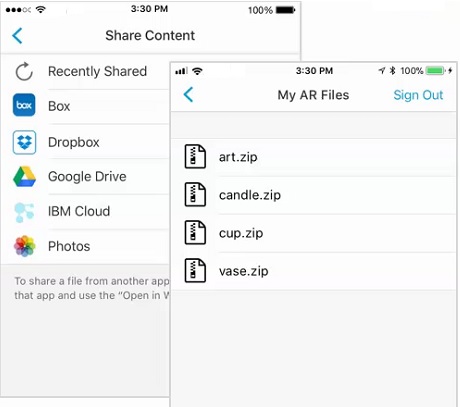
Lorsque vous partagez un fichier 3D, vous pouvez :
-
Faites pivoter l’objet en utilisant deux doigts pour le faire tourner.
-
Réduire ou agrandir l’objet en utilisant le pincement ou l’écartement avec deux doigts.
-
Visualisez l’objet à partir d’autres angles en vous déplaçant autour de lui avec votre périphérique.

 rouge , puis tapez sur
rouge , puis tapez sur  .
. .
. de votre périphérique.
de votre périphérique.






 tapez sur Demander .
tapez sur Demander .
